Dacă vedeți eroarea „OS Chrome lipsește sau este deteriorat” când porniți Chromebookul, va trebui să reinstalați sistemul de operare. În mod normal, aceasta nu este o problemă, dar dacă te-ai jucat cu partiționarea sau ai încercat să instalezi un alt sistem de operare precum Ubuntu, s-ar putea să o vezi. Este destul de ușor de remediat, atâta timp cât aveți un alt computer care rulează browserul Chrome (sau alt Chromebook) cu acces la internet și o unitate USB sau un card SD.
Câteva note înainte de a trece la instrucțiuni. Eliminați orice ați conectat la Chromebook, cum ar fi un card SD sau orice periferice USB. Acest lucru va șterge totul din spațiul de stocare al Chromebookului, astfel încât nu veți putea accesa niciunul dintre fișierele stocate local când acesta repornește. De asemenea, va șterge mediul USB sau cardul SD pe care îl utilizați ca dispozitiv de restaurare, așa că faceți backup pentru orice doriți să păstrați înainte de a începe.
Acum treceți la instrucțiuni!
- Pe computerul care rulează browserul Chrome sau alt Chromebook, mergeți la Magazinul web Chrome și instalați aplicația Chromebook Recovery Utility.
Descărcați: Chromebook Recovery Utility
- Introduceți o unitate USB sau un card SD de 4 GB sau mai mare în computer. Amintiți-vă, acest lucru îl va șterge, așa că faceți o copie de rezervă pentru lucrurile dvs. dacă doriți să le păstrați.
- Porniți aplicația Recovery Utility. Vi se vor solicita instrucțiuni simple pe ecran și tot ceea ce trebuie să știți este numărul exact de model al Chromebookului dvs. (căutați în partea de jos a Chromebookului dacă nu aveți; nu știu) și care unitate i-a atribuit computerul cardului SD sau media USB - puteți afla asta în exploratorul de fișiere al computerului.
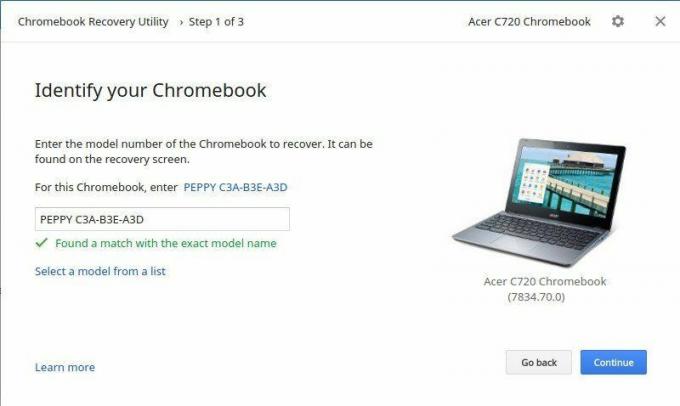
- Acordați programului aproximativ cinci minute pentru a formata, descărca și instala noul software. Când este gata, veți primi un mesaj că lucrurile sunt finalizate. Scoateți și scoateți mediul pe care l-ați folosit pentru un disc de recuperare.
- Porniți Chromebookul. Dacă nu pornește ecranul Recuperare, puteți apăsa Escape + Refresh de pe tastatură, apoi apăsați butonul de pornire. Eliberați butonul de pornire, apoi dați drumul Escape și Refresh pentru a deschide Recovery.
- Când vedeți un mesaj care vă spune să introduceți un stick USB de recuperare sau un card SD, introduceți discul pe care l-ați creat în pașii de mai sus. Urmați instrucțiunile de pe ecran.
Când Chromebookul repornește, veți fi la cea mai recentă versiune a sistemului de operare și tot ce trebuie să faceți este să vă conectați din nou. Întregul proces durează doar aproximativ 20 de minute și, deși probabil nu va trebui să faci asta, este bine să știi cum, pentru orice eventualitate.
Chromebooking fericit!
